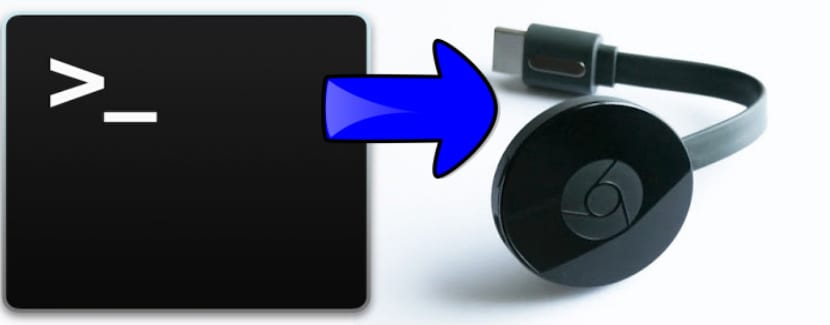
의심없이 Chromecats는 훌륭한 기기입니다. 멀티미디어 콘텐츠를 즐길 수있는이 장치는 어떤 텔레비전도 스마트 브로 바꿀 수 있습니다.. 우리 장치의 사용은 각 사람과 그들의 상상력에 달려 있습니다.
콘텐츠를 Chromecast로 보낼 수있는 많은 애플리케이션이 있습니다.예를 들어 스마트 폰에서 가장 인기있는 앱은 Netflix, Spotify, Google Play Music, Angry Birds 등입니다.
이 시간 파이썬으로 작성된이 훌륭한 애플리케이션에 대해 조금 말씀 드리겠습니다. 처음에는 개인 프로젝트 였기 때문에 제작자가 커뮤니티와 공유합니다. 응용 프로그램 Stream2Chromecast라고합니다.
스트림2크롬캐스트 명령 줄을 통해 사용되는 도구입니다.,이를 통해 Chromecast 기기에서 재생되는 동안 호환되지 않는 다양한 비디오 형식을 트랜스 코딩 할 수 있으므로이 모든 작업이 실시간으로 수행됩니다.
Stream2Chromecast 기능 :
- 오디오 및 비디오를 Chromecast 장치로 스트리밍 할 수 있습니다.
- URL 만 입력하면 온라인 동영상을 스트리밍 할 수 있습니다. 파일은 트랜스 코딩 할 수 없으므로 스트리밍이 가능하고 Chromecast와 호환되는 형식이어야합니다.
- 이를 통해 Chromecast에서 지원하지 않는 모든 형식을 실시간으로 트랜스 코딩 할 수 있으므로 (FFmpeg 또는 Libav 사용) 동영상을 수동으로 변환 할 필요가 없습니다.
- 기본 제어 명령 제공 : 일시 중지, 별표 표시, 재생 중지 볼륨 낮추기 및 볼륨 높이기 (현재 트랜스 코딩하지 않을 때만 작동 함)
- 여러 Chromecast가 동일한 네트워크에 연결된 경우 기기를 지정할 수 있습니다.
- 사용자 정의 트랜스 코더 매개 변수를 ffmpeg 또는 avconv에 전달하는 것을 지원합니다 (이 덕분에 Stream2Chromecast가 직접 지원하지 않더라도 품질을 설정하고 자막을 추가 할 수 있습니다.).
- 미디어 스트리밍에 사용할 포트 사양을 지원합니다.
- 메타 데이터를 표시하지 않더라도 오디오 파일을 재생할 수 있습니다.
Linux에 Stream2Chromecast를 설치하는 방법은 무엇입니까?
몇 분 전에 언급했듯이이 도구는 파이썬을 기반으로하므로 설치를 위해 다음과 같은 방법으로 수행 할 수 있습니다.
Ubuntu 16.04 14.04 및 파생 제품의 경우 다음 저장소를 사용할 수 있습니다.
sudo add-apt-repository ppa:nilarimogard/webupd8 sudo apt update sudo apt install stream2chromecast
이제 Debian 및 deb 패키지를 지원하는 기타 배포판의 경우 .deb 패키지를 다운로드하여 설치할 수 있습니다. 다음 링크.
다운로드 후 선호하는 패키지 관리자 또는 터미널에서 다음 명령을 사용하여 설치하면됩니다.
sudo dpkg -i stream2chromecast*.deb
그리고 다른 배포판의 경우 git에서 코드를 다운로드해야합니다. 링크는 다음.
마지막으로 Stream2Chromecast 두 가지 중요한 종속성이 필요합니다. 기능 할 수 있도록 :
는 FFmpeg
파이썬 2
마지막으로 언급하는 것을 잊지 않고 논리적으로 그리고 가장 중요한 것은 Chromecast와 컴퓨터가 동일한 네트워크에 연결되어 있습니다.
설치가 완료되면이 애플리케이션을 사용하여 Chromecast 기기로 콘텐츠 전송을 시작할 수 있습니다.
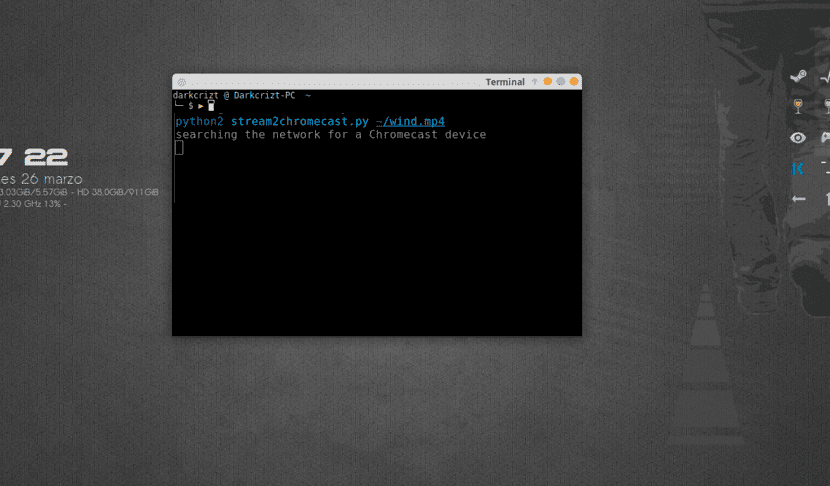
Stream2Chromecast를 사용하여 콘텐츠를 Chromecast로 전송하는 방법은 무엇입니까?
앞서 언급했듯이이 도구는 명령 줄에서 작동하므로 deb 패키지를 설치하거나 저장소를 사용한 경우 터미널 사용이 필수적입니다. 명령의 사용은 다음과 같습니다:
stream2chromecast
대신에 더 예, git에서 코드를 다운로드했습니다. 명명법이 변경되었습니다. 또한 항상 사용할 수 있도록 항상 Stream2Chromecast 폴더에 위치해야합니다.
이를 사용하는 명령은 다음과 같습니다.
stream2chromecast.py
에 우리가 실행해야하는 비디오를 재생 다음 명령
stream2chromecast /ruta/al/video.mp4
Chromecast의 IP 주소를 명령에 표시해야합니다. 또는 사용하는 이름.
stream2chromecast -devicename CHROMECAST_IP_ADDRESS "/ruta/al/video.mp4"
stream2chromecast -devicename CHROMECAST_NAME "/ruta/al/video.mp4"
또한 특성 내에서 언급했듯이 지원하지 않는 비디오 형식에 대해 트랜스 컨디셔닝 활성화 이를 위해 다음 매개 변수를 추가해야합니다.
stream2chromecast -devicename CHROMECAST_IP_ADDRESS -transcode "/ruta/al/video.avi"
에 비디오에 자막 추가,이 다른 매개 변수를 사용하여 수행합니다.
stream2chromecast -devicename CHROMECAST_IP_ADDRESS -transcodeopts '-vf subtitles="/ruta/al/subtitulo.srt"' -transcode "/ruta/al/video.avi"
반면에 우리는 온라인으로 콘텐츠 제출:
stream2chromecast -playurl URL
에 재생 중지 Ctrl + c를 누르기 만하면됩니다. 터미널에 대해.
마지막으로, 컨트롤에 대한 명령은 다음과 같습니다.:
stream2chromecast -pause stream2chromecast -continue stream2chromecast -stop stream2chromecast.py -setvol stream2chromecast.py -volup stream2chromecast.py -voldown stream2chromecast.py -mute